
-
线框图软件(Balsamiq Wireframes)
大小:69.9M语言:中文 类别:图像处理系统:WinAll

Balsamiq Wireframes是一款专业的线框图制图工具,它的功能十分强大,专门用于用户在开会时或者平时能够快速的画出自己想要的草图和理论,就算是没用过得用户也能很快上手使用,感兴趣的朋友快来下载体验吧。
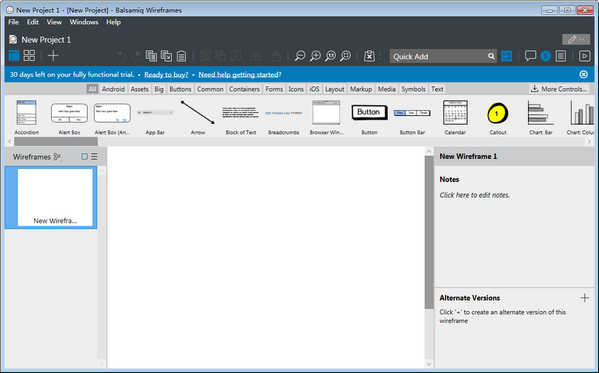
一、零学习曲线,随时随地提供强大功能
1、UI组件和图标
数以百计的内置和社区生成的 UI控件和图标。
2、拖放简单性
知道要实现这些元素时,请放心组装它们。
3、导出为PNG或PDF
通过图像或交互式PDF在网络上共享或显示线框。
4、通过“ 快速添加”和许多键盘快捷键,可以以最快的速度针对线框进行优化。
5、可重用符号创建模板,母版以及可重用和可自定义的组件库。
6、交互式原型
链接可以让您生成用于演示或可用性测试的简单原型。
二、专为协作而设计
1、软件团队使用Balsamiq围绕正确的设计组合在一起:用户体验设计师喜欢熟悉的键盘快捷键。产品经理使用可访问的工具与他们分享想法。开发人员喜欢它的速度,强大和令人讨厌。
2、顾问喜欢它:将它带到客户会议上并实时设计他们的需求。企业主自己使用它来提出想法并获得报价。再见功能爬行!
三、每个人的第一个 UX工具
1、创始人和企业主
对新产品或网站有想法吗?抓住巴尔萨米克,充实它!与设计师和开发人员交谈时,它将帮助节省大量时间。
2、UX专业人士
Balsamiq是UX工具箱中的第一个工具:比写生簿更快,并且几乎一样有趣。它迫使您将注意力集中在IA上,其余的可能会在以后出现。
3、开发者
是在副项目上工作,还是不得不扮演设计师一点?从 Balsamiq 开始!相信我们,它比直接在代码中完成的速度要快得多。
4、顾问和代理商
将Balsamiq带入您的第一次客户会议,并在那儿实时捕获需求。您将节省很多麻烦。
5、产品经理和业务分析师
与客户会面引发了一个伟大的新功能的想法?在将其引入团队之前,先在Balsamiq中绘制草图。一幅图片值一千字。
6、任何进入UX的人
Balsamiq工作室是一个完美的第一UX工具对学生兴趣的进入UX或任何人。到目前为止,它是最平易近人的,可带您80%达到专业水平。
Balsamiq线框编辑器界面由五个主要区域组成:工具栏,UI库,画布,导航器面板和属性面板。每个都在下面描述。
1、工具列
工具栏包含一系列图标,用于在用户界面的其他区域执行操作。
第一组图标如下所述。
显示/隐藏左面板
以缩略图网格查看线框
创建一个新的线框
线框动作(重命名等)并在线框之间导航(隐藏左面板时显示)
转到下一个或上一个线框(隐藏左侧面板时显示)
工具栏中心的图标组用于常用的画布功能。这些可能是您从文本编辑器或其他绘图工具中习惯的操作,例如复制,粘贴,分组,对齐和缩放。最后一个图标用于切换标记(在此处阅读有关标记的信息)。
最右边的工具栏的最后部分包含“ 快速添加”工具,UI库切换图标,“ 注释”面板,“ 属性检查器”和“ 项目信息面板”,以及进入全屏演示模式的图标。
工具栏的顶部显示了项目的名称,您可以双击该名称以重命名(或使用应用程序菜单选项)。
2、快速添加工具
快速添加工具是将UI控件添加到线框的最快方法。要使用快速添加,请在快速添加输入框内单击(或按/或+输入)。
在UI控件或图标的名称中输入几个字母,“快速添加”将为您显示建议列表。使用鼠标或箭头键向下滚动列表,然后单击或按ENTER将控件或图标添加到画布上。您还可以使用SHIFT+ENTER将控件放置在鼠标光标在画布上的位置。
例如,键入“bu”将显示一个包含“按钮”,“按钮栏”,“帮助按钮”,“单选按钮”和“圆形按钮”的列表。另一方面,键入“hel”仅返回“帮助按钮”。按此ESC键可使列表消失。
提示:熟悉快速添加后,您可以隐藏UI库,仅使用快速添加将UI元素添加到线框。这样可以最大化您的画布面积和速度。
3、UI库
UI库或用户界面控件库是工具栏正下方的一长串用户界面控件。它列出了包括的所有UI控件类型以及Assets,Icon和Symbols。UI库的主要目的是允许您将UI控件添加到画布,但是您也可以使用它来查看可行的方法并为线框获取灵感。
要将新的UI控件添加到画布上,请选择要添加的控件类型,然后将其拖动到下面的画布上,或者双击即可将其放置在画布上。
可以通过以下几种方式来打开和关闭UI库:单击“快速添加”框右侧的图标,使用键盘快捷键
或从应用程序菜单中选择“视图”>“UI库”。
4、帆布
这是编辑器的主要工作区域,您的UI线框将在其中发挥作用。向其中添加UI控件后,就可以移动它们,调整它们的大小并对其进行调整,直到准备好UI线框为止。请参阅添加和安排UI控件以了解更多信息。
画布随着应用程序窗口的增长和缩小,因此您可以根据需要为更大的线框腾出空间。画布的最大尺寸为10000x10000像素。
注意:如果您使用的是小屏幕或非常大的线框,则可能需要阅读本部分的“隐藏面板”以为画布留出更多空间。
5、导航器面板
左侧的导航器面板显示项目中的线框,资产或符号的列表。当前选定的对象突出显示。
您可以通过在导航器面板中按住CTRL或SHIFT单击来选择多个对象。线框和资产可以作为纯文本列表或缩略图预览查看。
您可以通过单击面板上方的导航器切换图标来隐藏导航器面板
6、键盘快捷键:
隐藏它会在工具栏(如上所示)中显示其他图标,用于在线框或资产之间进行导航(取决于选择的是哪个)。可以通过将鼠标光标放在导航器面板和画布之间的直线上并向左或向右拖动来调整面板的大小。您可以双击分隔线以将其重置为默认宽度。
您可以使用键盘通过CTRL+TAB或在导航器中单击一个并使用↑和来在线框或资产之间跳转↓。
可以通过在导航器面板中上下拖动线框来对其进行重新排序。例如,在导出为PDF时,这很有用。关闭并重新打开项目时,即使在另一台计算机上打开,也会记住线框的顺序。
使用层次结构
导航器面板还提供了层次结构,可以更好地组织线框。
要使用它,请选择要用作子级的线框,然后按TAB。子线框将放置在其上的线框下方的树层次结构中。
然后,您可以使用父线框左侧的箭头来显示和隐藏其下方的线框。
要将其恢复到最高级别,请使用SHIFT+TAB。下面的动画显示了实际使用中的嵌套线框。
上下文菜单操作
上下文菜单也可用于在导航器面板中打开的对象。您可以右键单击所选对象,也可以单击将鼠标悬停在所选对象上时出现的小箭头以打开菜单。
该菜单的内容取决于所选对象的类型(线框,资产,符号或废纸))而异,但通常包含诸如重命名,移至废纸,和重复等选项。在“线框”视图中,它还包含用于处理替代项的操作。
重命名线框
重命名线框可以通过上下文菜单或在导航器面板中双击线框的名称来完成。与线框链接时,链接线框名称更改会自动更新。
一、下载安装软件。

二、点击左上角新增一个新的板块,通过拖动上方的线框就能绘制出自己想要的效果。
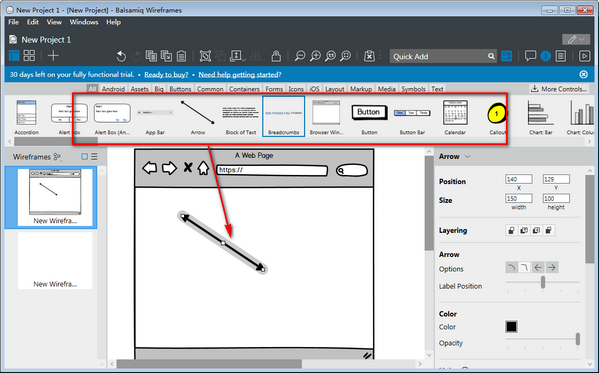
加载全部内容

小宝照片整理工具下载517KB3人在玩小宝照片整理工具是一款照片整理软件,软件可以帮助用户轻松整理照片,非常实用,并且软件小巧,操作也简单方便,需要整理照片的朋友可以下载试试。
下载
Adobe Camera Rawv10.3 中文版61.0M1人在玩AdobeCameraRaw是一款集成在Photoshop中的Raw文件处理工具,CameraRaw目前已经支持大部分主流相机,能够让用户在熟悉的Photoshop界面下,处理各种形态的RAW文件,为之后照片的精细处理打下良好的基础。
下载
TurboDemo官方版下载2018 最新版15M1人在玩turbodemo官网,turbodemo中文版。turbodemo是一款专业的幻灯片制作软件,与一般的幻灯片制作工具相比较,这款软件更胜一筹,它最大的优势就是简单易用,仅需要短暂的几分钟就可以制作出美不胜收的演示样本,在操作方法上该软件主要采用了屏幕截图的方式进行。
下载
CorelDRAW X7破解版下载(含激活码)v17.6.0 (32位/64位)476.0M1人在玩CorelDRAWX7破解版是一款通用而且强大的图形设计软件,这里主要专用于矢量图形编辑与排版,借助其丰富的内容和专业图形设计、照片编辑和网站设计软件,您将能够随心所欲地表达自己的风格与创意,轻松创作,快来下载体验吧。
下载
光影魔术手v4.4.1 官方版19.1M0人在玩光影魔术手是一个照片画质改善和个性化处理的软件。简单、易用,每个人都能制作精美相框、艺术照、专业胶片效果,而且完全免费.功能特色:影楼风格人像发现没有?影楼拍的人像,不管人长得什么样子,拍出来皮肤都超白,特别朦胧、特别艺术的那种!
下载
千千取色精灵v1.1 绿色版9KB0人在玩千千取色精灵是一款体积小巧的专业取色器工具,使用本软件,占用内存小,将鼠标移到指定位置就可以自动取色,支持十六进制和十进制的颜色设置,欢迎下载体验。一键取色说明:按Z键即可将颜色代码复制到剪贴板注意事项:1、Windows8,Windows7,Vista用户
下载
Batch Image Resizerv2018 免费版1.4M0人在玩照片处理软件免费版,BatchImageResizer是一款非常专业好用的照片处理工具,软件小巧便携,功能强大,可以帮助用户快速处理照片,有需要的赶快下载吧!
下载
Unzip Photo Archivesv2018 免费版5.0M0人在玩UnzipPhotoArchives是一款方便实用,功能强大的图片批量提取工具。主要能够快速查找和批量从Zip和RAR档案中提取照片,您无需在打开包装之前即可查看其文件夹布局。
下载
乐闪PDF黑彩分离助手v2018 免费版39.5M0人在玩乐闪PDF黑彩分离助手是一款免费便捷的PDF文件分离工具。该工具可以轻松分离打印双面奇偶页,也可全部拆分打印,功能强大,使用简单,是辅助用户打印的好工具。
下载
颜色转换器v2018 绿色版1.7M0人在玩rgb颜色转换器是一款可以十进制与十六进制颜色转换器,可以自由地把颜色代码从十进制转到十六进制,当然也可以把十六进制代码转到十进制。有需要的用户赶快下载体验哦!
下载